Обновление системы PLAN-R (Windows)
Внимание! Рекомендуется разворачивать и обновлять Plan-R на Windows только для личного ознакомления или тестирования продукта, но не для использования в реальной коммерческой среде.
Для обновления Plan-R на Windows необходимо выполнить следующие шаги:
- Перед проведением обновления системы рекомендуется выполнить резервное копирование базы данных. Для этого нужно запустить PowerShell, перейти в директорию развёртывания (например, С:\Plan-r) и ввести команду (Внимание! Бэкап создаётся в несжатом виде):
#Переходим в директорию развёртывания
cd С:\Plan-r
#Создаём бэкап базы данных
docker exec postgres /bin/bash -c "export PGPASSWORD=planr && pg_dump -U planr planr" > planr_latest.sql
- Скачать архив с последней версией дистрибутива
- Перейти в директорию развёртывания Planr (например, С:\Plan-r)
- Разархивировать содержимое архива в директорию С:\Plan-r с помощью специальных программ-архиваторов: WinRar или 7Zip. Во время разархивации программа должна запросить пароль (пароль можно получить через запрос в службу поддержки support@dppm.pro).
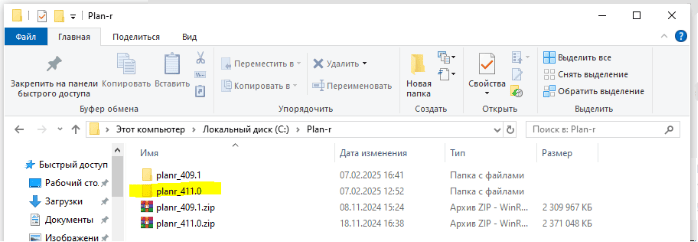 Разархивация содержимого архива в директорию C:\Plan-r
Разархивация содержимого архива в директорию C:\Plan-r
- Запустить консоль PowerShell от имени администратора и выполнить следующие команды:
cd C:\Plan-r \planr-r_<version>\images
Get-ChildItem .\*.tar | foreach {docker load --input $_.FullName}
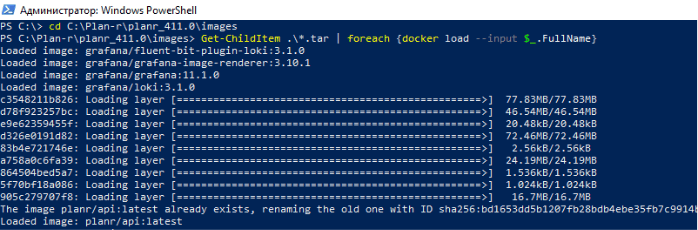 Выполнение команд в консоли PowerShell
Выполнение команд в консоли PowerShell
- Если необходимо сконфигурировать систему, то нужно перейти в директорию с новым дистрибутивом C:\Plan-r \planr_
\planr и изменить файл с переменными среды .env. Далее нужно запустить Planr следующей командой:
cd C:\PLAN-R\planr_<version>\planr\
docker compose --env-file ./.env -p "planr" up -d
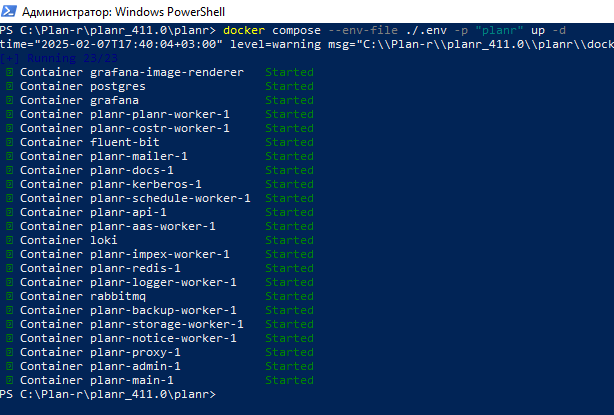 Конфигурация системы
Конфигурация системы
- Зайти в приложение Docker Desktop и убедится, что всё работает корректно.
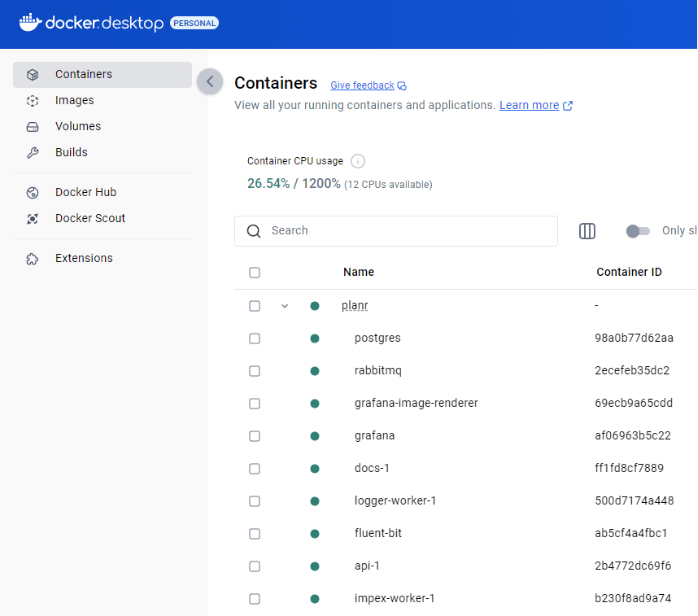 Проверка результата выполнения в Docker Desktop
Проверка результата выполнения в Docker Desktop